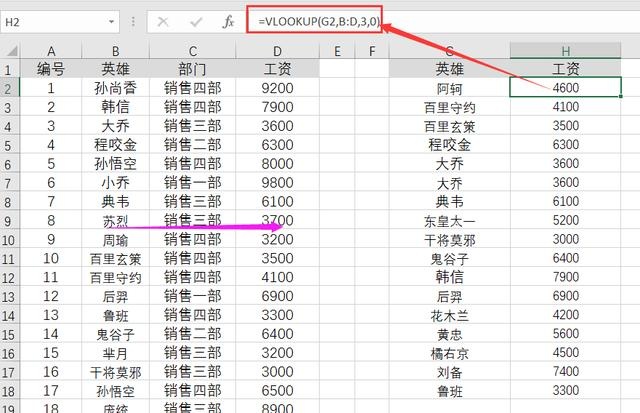
VLOOKUP函数参数讲解
VLOOKUP(查找值,查找区域,第几列,查找方式)
VLOOKUP函数有四个参数
1、查找值
2、查找区域(查找值必须在查找区域的第一列)
3、需要的结果从数据源第一列向右数是第几列
4、查找方式,模糊查找填1,精确查找填0
VLOOKUP精确查找
那么上面的案例中,我们来进行输入公式,首先找G2单元格阿轲的工资,我们分析这个过程
1、查找值是阿轲,即G2单元格
2、查找的区域是:B:D(为什么不从A:D,因为查找值阿轲在B列,所以从B列开始)
3、我们需要得到的结果是工资,从B列开始向右数,数到3是我们想要的结果列
4、精确的查找,所以填0
所以我们在单元格中输入公式:
=VLOOKUP(G2,B:D,3,0)
向下填充公式,便得到了所有的结果
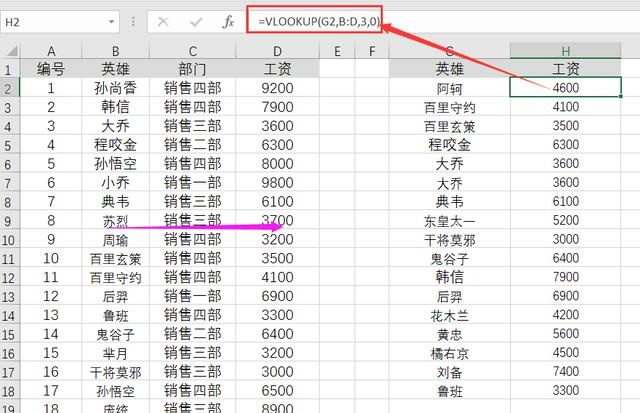
VLOOKUP模糊查找应用场景
例如左边是各员工的销售业绩,然后我们之前制定了一个提成方案,在不同的金额之间,点位是不一样的,然后我们现在需要批量的计算出每个员工的提成点位,如下所示:
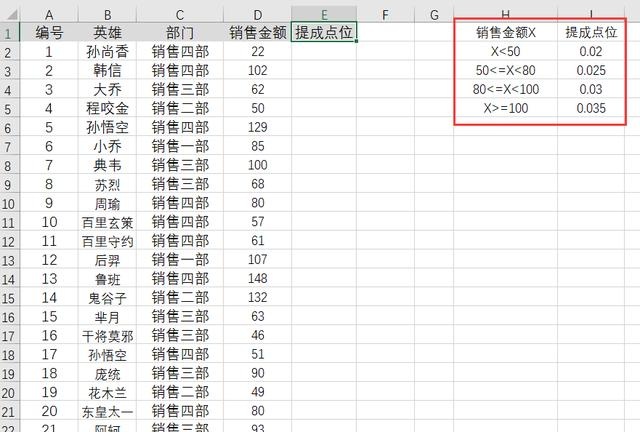
首先我们要把这个标准数值化,把每一层级的最低销售金额列出来
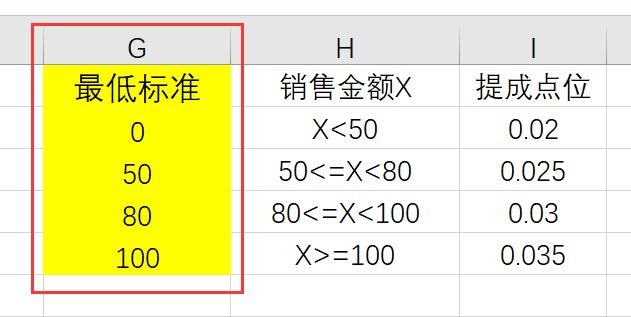
X<50,最低的标准金额那就是0了,如果有负数的话,那也可以写上-10000都可以,然后把每个层级的最低标准都列出来
然后我们直接使用公式:
=VLOOKUP(D2,G:I,3,1)
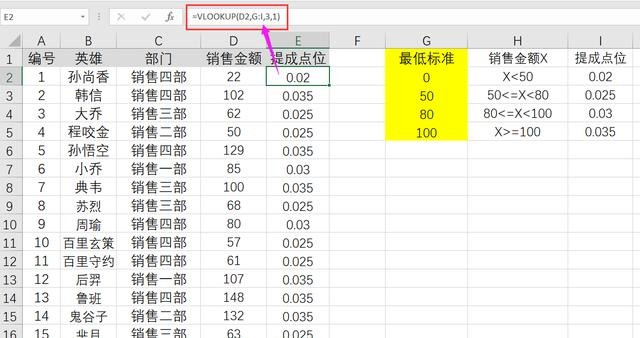
我们来分析一下vlookup函数模糊匹配的原理:
编号1的金额是22,那么Excel会去G列找,小于等于22,最接近的这个数字是0,然后向右数3列,得到0对应的结果是0.02
编号4的金额是50,小于等于50,最接近的数字就是50,相对得到的结果是0.025
也就是说,VLOOKUP模糊查找(参数4的值为1)
在参数2数据源的第一列中,首先找到小于等于参数1查找值最接近的值,然后根据参数3的列数向右移动几格得到结果对于模糊查找需要注意的是,参数2数据源的第一列的值必须是升序排列的,否则会出错,如我们把G列的金额倒过来,它就不能正常的计算了。
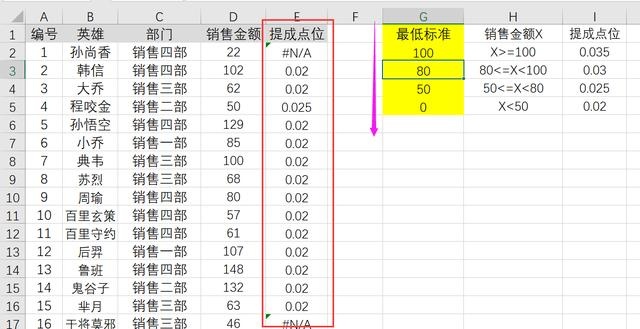
以上就是关于VLOOKUP函数的小技巧,不过最终还是需要运用到实际的工作场景中,多练习,这样才会学以自用,进步的更快~




















 1313
1313

 被折叠的 条评论
为什么被折叠?
被折叠的 条评论
为什么被折叠?








